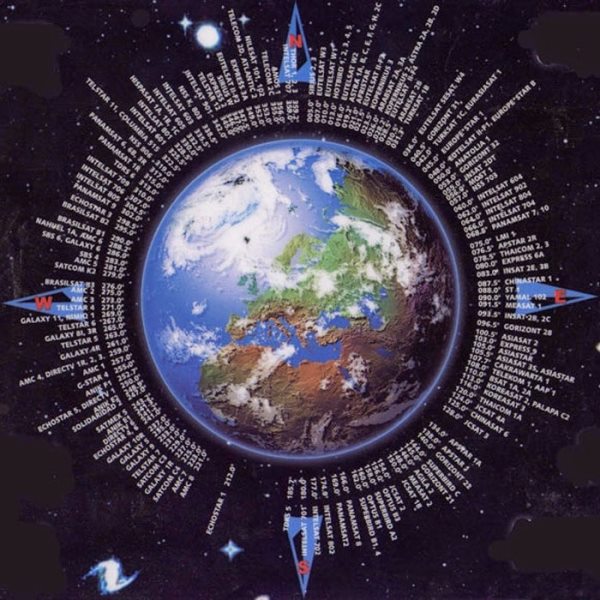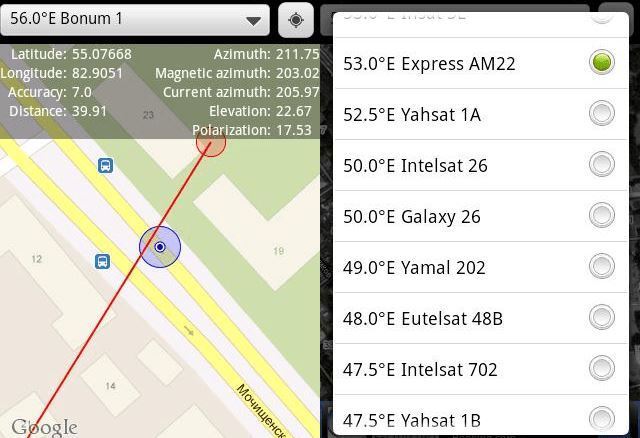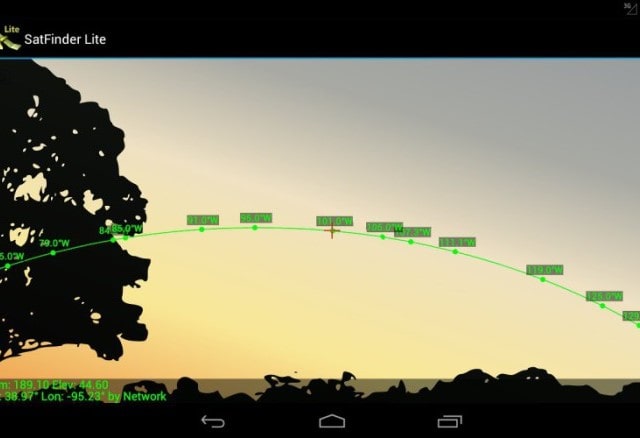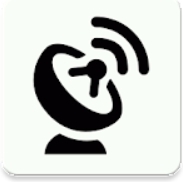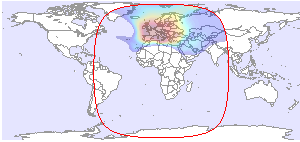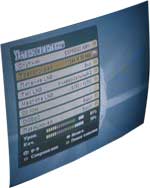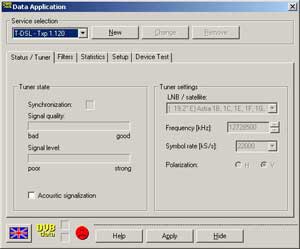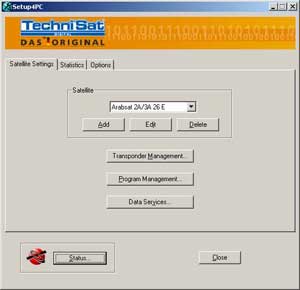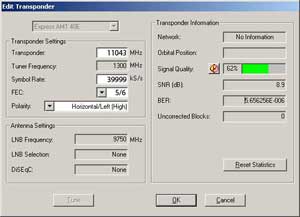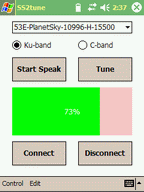Как поймать сигнал спутника
Спутниковое телевидение позволяет принимать телевизионные сигналы цифрового качества, которые превосходят традиционные аналоговые. Кроме того, им можно пользоваться в любом месте планеты, лишь бы была зона покрытия требуемого сателлита. Спутниковая тарелка способна не только принимать, но и передавать цифровые пакеты, тем самым возникает возможность подключение к глобальной сети интернет, независимо от наземных линий передач. Единственное, что сделать необходимо, – поймать и настроить сигнал со спутника.

Вам понадобится
- — Спутниковый телевизионный ресивер;
- — программа Satellite Antenna Alignment;
- — телевизор;
- — компас.
Инструкция
Установите спутниковую тарелку на стене, крыше или просто во дворе на столб. Тщательно закрепите ее, чтобы невозможно было ветру ее сдвинуть. В противном случае сигнал будет сбиваться. Если монтаж будете производить в бетонную или кирпичную стену, то лучше всего воспользоваться анкерными болтами. Кронштейн для крепления антенны должен быть установлен строго горизонтально или же вертикально, в зависимости от варианта.
Присоедините на конце штанги тарелки конвертер (головку). Возьмите коаксильный кабель, зачистите его, следите за тем, чтобы его экран не имел контакт с центральной жилой. При помощи f-коннекторов, подсоедините его к разъему конвертера. Второй конец закрепите в гнезде спутникового ресивера (либо dvb-карты (внутренней или наружной), либо телевизионного).
В первом случае имеется возможность пользоваться услугами спутникового интернета. Если выбран тв-ресивер, то соедините его с телевизором. Последний включите и настройте на дмв-канал, просто запустите сканер и остановите его на тв-картинке с указанной моделью устройства.
Определите географические координаты места, широту и долготу там, где вы производите монтаж антенны. После этого узнайте на сайте http://www.lyngsat.com/, какие спутники есть возможность принимать.
Выберите один из них, а также запишите технические данные транспондера, вещающего тв-сигнал, например, 11760v27500, где 11760 частота в МГц, v – вертикальная поляризация, h — горизонтальная, 27500 – символьная скорость. Кроме того, существует Ku, C-band диапазон. Нельзя принимать одновременно сигналы со всех диапазонов, только по отдельности. Поэтому следует правильно определять данные транспондера.
Определите сектор нахождения требуемого спутника. Для этого следует воспользоваться компасом. Найдите направление на юг. Затем воспользуйтесь программой Satellite Antenna Alignment. Определите в ней градус направления на юг, например, Донецкая область (Украина) расположена на 37 град. в.д. и 48 град. в.ш., на юг соответствует 36 градус. Тем самым, все спутники справа от этой линии имеют меньший чем 36 градус, например, 13e, 5e (e – восточная долгота, «east»).
Направьте антенну на нужный сектор. Допустим, ведете спутник Hotbird 13e. Соответственно, отложите по компасу азимут вправо от направления на юг: 36-13=17 градусов. Введите настройки транспондера в спутниковом ресивере во вкладке «Установки».
Установите антенну в вертикальное положение, немного ослабьте крепление, но чтобы она была в натяг. Просканируйте сектор, т.е. медленно перемещайте ее вправо-влево, если сигнала со спутника на телевизоре нет, то приподнимите слегка ее. Снова проделайте эту же операцию, пока не будет устойчивого сигнала.
Закрепите спутниковую тарелку в этом положении и отрегулируйте конвектором снова силу сигнала. Зафиксируйте его. На телевизоре просканируйте весь диапазон транспондеров с выбранного спутника и сохраните.
Источники:
- Установка и настройка спутниковой антенны
Войти на сайт
или
Забыли пароль?
Еще не зарегистрированы?
This site is protected by reCAPTCHA and the Google Privacy Policy and Terms of Service apply.
Для того, что бы поймать сигнал со спутника, Вам необходимо определить: его название, траекторию, список каналов, транспондерную частоту и диапазон вещания. Вы можете воспользоваться интернет — приложением или скачать программу, которая обновляет данные каждый месяц, например, по типу SatelliteTransporders.
После того, как Вы установили спутниковую тарелку, соединили ресивер с конвектором через F-коннектор, включите телевизор на канале «DMB». Включите ресивер и установите автоматический поиск соединения. Таким образом, Вы проверите всю систему на наличие разрывов сигнала.
Список инструментов, необходимых для настройки сигнала спутника: телевизор, распакованная и установленная программа SatelliteTransporders (или SatelliteAntenna), ресивер, поддерживающий спутниковое вещание, компас.
Как поймать сигнал спутника — пошаговая инструкция:
- Для начала вам необходимо узнать географические данные расположения спутниковой антенны: широту и долготу. Зайдите на главную страницу сайта https://mapsat.ru/ и укажите свои координаты, после чего нажмите кнопку «Поиск». Программа основана на базе данных зон покрытия всех спутников, поэтому в результате поиска, может появится несколько подходящих спутников.
- Выберите в графе «Спутники» именно тот, который имеет максимальный уровень сигнала для Вашего региона.
- Кликните правой кнопкой мыши в графу «Информация». Теперь Вы имеете все необходимые данные, что бы поймать сигнал.
- Прием сигнала осуществляется по-отдельности, в зависимости от формата диапазона. Различают Ku и C-band диапазоны: сначала определяется транспондер, а затем – спутник. Конвекторы с диапазоном «С» ориентированы на прием частот с 3,5 до 4,2 ГГц, в то время как конвекторы с диапазоном «Ku» принимают поток от 10,7 до 12,75 ГГц.
- Возьмите компас и найдите Юг. После чего откройте программу SatelliteAntenna и рассчитайте точный градус расположения антенны.
- Далее Вам необходимо зайти в главное меню ресивера и найти там вкладку «Настройки» или «Установки». Прикрепите антенну, но не завинчивайте болты до конца. Теперь Вам осталось только сканировать уже определенный сектор до тех пор, пока картинка на экране не будет идеальной. Только после того, как сигнал, получаемый от спутника, будет стабильным, Вы можете зафиксировать кронштейн анкерными болтами.
- Выбрав определенное количество каналов, сохраните настройки в ресивере, нажав зеленую кнопку «Сохранить».
Как поймать сигнал спутника — важная информация!
Спутниковую антенну можно использовать не только для просмотра телепередач, но так же и для выхода в интернет. Многие операторы включают в ТВ пакет еще и высокоскоростной интернет – это получается дешевле и намного удобнее.
Следует помнить, что коаксиальный кабель необходимо зачищать перед установкой: он не должен соприкасаться с центральной жилой провода.
Так же, следует записать технические характеристики транспондера:
- Частота в МГц;
- Символьная скорость;
- Вертикальная поляризация (v);
- Горизонтальная поляризация (h).
Рассмотрим пример установки антенны на спутник HotBird (13е). Находим с помощью компаса азимут по направлению на юг. Если смотреть вправо, то значения будут следующими: 35-14=19. Полученные данные необходимо ввести в транспондер. Зайдите в вкладку «Установки» спутникового ресивера и введите в пустое поле цифру 17. Сохраните данные, нажав кнопку «ОК».
Для того чтобы спутниковое ТВ работало, антенна должна быть направлена точно на спутник.
МТС: ABS-2A (75° в. д.)
Телекарта: Экспресс-80 (80° в. д.) и Экспресс-АМ5 (140° в. д.)
Триколор: Экспресс-АМУ1/Eutelsat 36B (36° в. д.) и Экспресс-АТ1 (56° в. д.)
НТВ Плюс: Экспресс-АМУ1/Eutelsat 36B/Eutelsat 36C (36° в. д.), Экспресс-АТ1 (56° в. д.) и Express AT 2 (140 в.д.)
Чтобы точно направить антенну в сторону спутника, мастера-установщики используют специальный прибор. Однако если вы хотите настроить спутниковое ТВ самостоятельно, не обязательно покупать такое дорогостоящее устройство. Достаточно скачать специальную программу для смартфона или планшета, которое определяет по GPS ваше положение относительно спутников и указывает на них направление. Также можно повернуть антенну и конвертер под заданными углами, которые может рассчитать специальная программа.
В этой статье мы рассмотрим способы, которые можно использовать для определения направления на спутник при самостоятельной настройке.
Программы (приложения) для настройки спутникового ТВ
Мы рассмотрим приложения для Android, так как это самая популярная мобильная ОС. Для iOS есть аналогичные приложения с похожими названиями. Загрузить их можно из Play Market и App Store соответственно.
SatFinder
Самое популярное приложение. Есть версии для iOS и Android. К сожалению, популярность породила множество клонов этой программы с таким же или похожими названиями, но сильно уступающих по качеству.
Программа бесплатная, с простым и понятным интерфейсом. Отлично определяет направление на спутник, при этом, в отличие от многих других приложений, есть возможность выбора конкретного спутника. Единственное, для использования SatFinder нужен смартфон с хорошим экраном, в обратном случае на нем будут плохо видны спутники.
Как пользоваться
Скачайте SatFinder. Запустите приложения и, держа смартфон вертикально, подождите, пока программа определит ваше местонахождение. На вашем смартфоне должна работать функция GPS.
Далее выберите нужный спутник в меню приложения, и оно поможет вам направить антенну точно по его координатам. Желтые стрелки будут указывать направление, в котором следует перемещать смартфон, пока он не станет направлен точно на спутник, после чего цвет стрелок изменится на зеленый, и вы услышите звуковой сигнал. Далее необходимо будет повернуть антенну в нужном направлении.
На видео демонстрируется работа приложения SatFinder
О других приложениях мы расскажем более кратко.
Dishpointer Pro
Похоже на предыдущее приложение, но платное. Главное отличие — у Dishpointer Pro очень хорошо видны спутники на экране. Кроме того, эта программа работает не только через GPS, но и через использование данных мобильных операторов. Актуально для мест, в которых низкий уровень GPS-сигнала.
Мультифид
Это приложение пригодится для использования в нестандартных ситуациях: при установке антенны редкого размера или формы, при настройке одной антенны на несколько спутников через мультифид. Приложение использует только GPS-приемник, наличие камеры не требуется, что позволяет работать на устройствах без камеры (например, некоторых планшетах). Программа платная и довольно сложна в использовании, так как имеет много функций и настроек.
Мастер настройки спутниковой антенны по карте
Если по какой-то причине вы не можете использовать вышеописанные приложения, то используйте сайты с мастером настройки. Результаты будут менее точные, так как местоположение рассчитывается по адресу, а не по конкретной точке.
Как пользоваться мастером настройки
Зайдите на один из специализированных сайтов:
https://geonames.ru/
https://installsat.tv/statja/napravlenie-antenny-po-karte/
https://www.mapsat.ru/
Выберите нужного оператора и (или) спутник
Некоторые сайты предлагают мастер настройки только по операторам, некоторые — только по спутникам, некоторые — оба варианта.
Введите данные о местоположении антенны
Некоторые мастера настройки автоматически определят ваше направление, если ваш компьютер (смартфон) позволяет это делать.
После этого мастер настройки покажет вам следующее:
- лучом на карте направление на спутник,
- азимут: величина для откладывания направления транспортиром на карте,
- магнитный азимут: величина для откладывания направления по компасу,
- угол наклона: наклон зеркала антенны относительно поверхности земли,
- угол места: если это значение отрицательное или близко к нулю, то прием сигнала с выбранного спутника невозможен,
- поворот конвертера, если он требуется: при положительном значении поворачивайте конвертер по часовой стрелке, при отрицательном — против (смотреть на конвертер нужно со стороны антенны).
Определить направление антенны прибором
Такие приборы обычно используют профессиональные мастера по настройке спутникового ТВ. Прибор подает звуковой сигнал, когда антенна наведена на спутник. Можно купить, в т.ч. и б/у, можно взять в аренду.
При настройке антенны прибором (satfinder dvs-sf 500 и аналогичными) выберите нужный вам спутник, и параметры настройки для него покажутся автоматически.
Вот список этих параметров
— sat name — не важно.
— LO Freq: частота гетеродина конвертера.
— Tran Freq: частота трансподера.
— Symbol Rate: скорость потока.
— Pol: поляризация (круговая либо линейная).
— 22K — off (22 кГЦ обычно выключенно).
— DiseqC1.0: выбор выходов дисека, если его нет, ставим off.
— Usals: протокол Usals для мотоподвеса, если его нет, ставим off.
— Buzzers — ON (звуковая сигнализация сигнала)
Смотреть сигнал следует по параметрам S (сила сигнала) и Q (качество сигнала) — медленно поворачивайте антенну, предварительно ее выставив в нужном направлении по компасу, добиваясь максимальных значений качества и силы сигнала.
|
SATELLITE TRANSPONDERS УСТАНОВКА Руководство по установке и настройке спутниковых антенн теория что это такое? зачем это нужно? установка и настройка спутниковой антенны настройка программ спутникового тв и интернета |
НАСТРОЙКА АНТЕННЫ НА СПУТНИК Настройка антенны на спутник Выбор спутника.
Месторасположение спутника. Показать мир! То, что вы увидете — это не фотография, а настоящая модель мира, вы можете с легкостью найти любой город, деревню, поселок и т.д. Управляйте миром при помощи кнопок управлния, которые находятся в левом верхнем углу изображения или просто мышкой! Вы можете ввести название своего города и нажать «поиск на карте». После того, как вы найдете свой город (вы также можете найти свой дом), скопируйте данную строчку вставьте вместо адреса http://maps.google.com и нажмите Enter, это и будут ваши широта и долгота! Все очень просто! Программа сама покажет куда нужно направить тарелку и на какой угол ее поднять, чтобы поймать сигнал со спутника. Информация перед началом настройки. Настройка антенны с ресивером Настройка антенны с ресивером. Для настройки антенны на спутник, мы воспользуемся ресивером Lumax DV-728. В принципе, для этой цели, подойдет большая часть продаваемых ресиверов. Итак, в главном меню выбираем «Настройка»->»Установка антенны»: Далее нужно выбрать название спутника, в нашем случае «Express AM1»-> выбрать частоту транспондера с поляризацией и символьной скоростью «11044 H 39999» (если нужной частоты нет, то возвращаемся в предыдущее меню, выбираем «Поиск каналов» и там вводим нужное значение)->выбираем тип конвертера LNB «Универсальный 2»-> DiSEqC и позиционер выключаем, если тарелка не подключена к нескольким конвертерам и мотоподвесу. Если у вас несколько конвертеров (мультифид или просто несколько тарелок), то вы должны указать конвертер той тарелки, которую настраиваете. Для того, чтобы узнать номер этого конвертера, посмотрите, в какой номер разъема переключателя DiSEqC идет провод от настраиваемой вами тарелки. Если все сделано правильно, то ресивер уже готов увидеть сигнал со спутника. На верхнем фото показан сигнал с уже настроенной антенны. В вашем случае нижняя шкала «Качество» будет показывать 0%. Перейдите к месту, где у вас установлена тарелка. Если у вас под рукой есть компас, то посмотрите в каком направлении от тарелки находится юг. Именно в направлении юга должна смотреть ваша тарелка.(ВНИМАНИЕ!!!! направление тарелки верно только для настройки спутника Express AM1 в г. Вологда, если вы находитесь в другом месте, направление может быть совершенно другим.) Поверните изначально тарелку чуть выше вертикального положения и начинайте медленно двигать в горизонтальном направлении, проходя весь горизонт (хотя бы область юга). Двигать тарелку можно достаточно быстро, по одному градусу в секунду, главное, чтобы тарелка двигалась в горизонтальной плоскости, а вертикальное положение не менялось. Как только вы «прошли» весь горизонт, поверните тарелку на 1 градус вниз и снова «пройдите» его. Итак, когда появится долгожданный сигнал, т.е. шкала «Качество» начнет выдавать проценты отличные от 0%, постарайтесь поймать максимальное значение и в этом положении зафиксировать тарелку. После этого ослабьте немного хомут конвертера, чтобы конвертер мог немного поворачиваться в нем. Медленно поверните конвертер в одну и другую сторону, наблюдая за показаниями сигнала. Найдите максимальное значение сигнала, оставьте конвертер в этом положении и затяните хомут. Настройка антенны с DVB картой SkyStar3. Нажимаем кнопку «New» -> в верхней строке пишем название спутника, например «Express AM1»-> жмем «OK» На рисунке показан уровень сигнала при настроенной антенне, у вас же он появится после правильной настройки. Скорей всего, шкала «Signal quality» будет =0%, а «Signal level» может быть =0% на DVB картах TT-Budget 1400 и меняться от 40%-70% на DVB картах TT-Budget 1401. Не путайте «Signal level» и «Signal quality». Если «Signal quality» =0%, то сигнала просто нет, это значит, что антенна не настрена на спутник. Если все готово, запущена DVB-data, прописана правильно частота и мужской голос комментирует уровень, то можно идти к тарелке и начинать медленно ее двигать. Если у вас под рукой есть компас, то посмотрите в каком направлении от тарелки находится юг. Именно в направлении юга должна смотреть ваша тарелка.(ВНИМАНИЕ!!!! направление тарелки верно только для настройки спутника Express AM1 в г. Вологда, если вы находитесь в другом месте, направление может быть совершенно другим.) Поверните изначально тарелку чуть выше вертикального положения и начинайте медленно двигать в горизонтальном направлении, проходя весь горизонт (хотя бы область юга). В связи с тем, что сигнал на DVB карте обнавляется не так быстро, как бы вам хотелось, следует дожидаться каждый раз комментатора, пока он проговорит уровень сигнала, т.е. только после того, как мужской голос произнес цифры, вы двигаете буквально на 1 градус в направлении горизонта. Следите за тем, чтобы вертикальное положение тарелки при этом не менялось. Как только вы «прошли» весь горизонт, поверните тарелку на 1 градус вниз и снова «пройдите» его. Если вы все сделаете правильно, то сигнал не заставит вас ждать, но помните, что работа по настройке антенны- занятие для терпеливых. При определенном опыте и навыках «поимка» сигнала занимает не больше пяти минут. Вместо DVB-data, для настройки антенны на спутник, можно воспользоваться программой Fast Sat Finder. Скачать программу можно с сайта www.fastsatfinder.com. Проверенная мною программа Fast Sat Finder версия TT 1.1.2, при желании эту версию можно найти в сети. В программу встроено много полезных функций: голосовое сопровождение уровня сигнала, быстрый выбор спутника и транспондера, а также можно ввести координаты своего месторасположения, размеры тарелки, и программа выдаст вам значения углов, на которые нужно повернуть вашу спутниковую тарелку. Настройка антенны с DVB картой SkyStar2. Нажимаем кнопку «Add» и, в выпадающем окне, вводим данные и нажимаем «OK», как показано на следующем рисунке: В первоначальном окне нажимаем кнопку «Transponder Management»-> жмем «Add»-> вводим данные, как показано на следующем рисунке-> жмем кнопку «Tune». Теперь можно идти к тарелке и начинать медленно ее двигать. Если у вас под рукой есть компас, то посмотрите в каком направлении от тарелки находится юг. Именно в направлении юга должна смотреть ваша тарелка.(ВНИМАНИЕ!!!! направление тарелки верно только для настройки спутника Express AM1 в г. Вологда, если вы находитесь в другом месте, направление может быть совершенно другим.) Поверните изначально тарелку чуть выше вертикального положения и начинайте медленно двигать в горизонтальном направлении, проходя весь горизонт (хотя бы область юга). В связи с тем, что сигнал на DVB карте обнавляется не так быстро, как бы вам хотелось, следует поворачивать тарелку с интервалом около 2 секунд, т.е. каждые 2 секунды вы двигаете буквально на 1 градус в направлении горизонта. Следите за тем, чтобы вертикальное положение тарелки при этом не менялось. Как только вы «прошли» весь горизонт, поверните тарелку на 1 градус вниз и снова «пройдите» его. Для SkyStar2 есть специальная программа голосового сопровождения уровня сигнала. Называется она SS2Tune. Скачать программу можно с сайта http://ss2.planetsat.ru. С помощью этой программы и наушников с длинным проводом, подключенным к выходу звуковой карты, вы сможете без проблем настроить свою антенну. |
SatFinder PRO ТРАНСПОНДЕРЫ Рабочие транспондеры для настройки антенны.Hot Bird 13.0°E: |
www.sat35.ru Установка и настройка спутниковых антенн. Техническая поддержка: support@sat35.ru
© 2006-2023 Sat35. КОПИРОВАНИЕ И КЛОНИРОВАНИЕ статей и изображений с данного сайта СТРОГО ЗАПРЕЩЕНО!!!
Здесь мы расскажем о спутниковом оборудовании. Согласитесь, что нельзя идти в магазин не имея представления о том, что покупать. Мы постараемся подробно рассказать о ключевых моментах в выборе оборудование, но позволим опустить профессиональную часть, т.к. данный сайт предназначен все-таки для начинающих пользователей.
Сигнал принимается с помощью спутниковой анте нны, к о нвертора, кабеля и ресивера. Рассмотрим каждое оборудование более подробно.
Здесь мы расскажем о спутниковом оборудовании. Согласитесь, что нельзя идти
в магазин не имея представления о том, что покупать. Мы постараемся подробно
рассказать о ключевых моментах в выборе оборудование, но позволим опустить
профессиональную часть, т.к. данный сайт предназначен все-таки для начинающих
пользователей.
Сигнал принимается с помощью спутниковой
анте
нны, к
о
нвертора, кабеля и ресивера. Рассмотрим каждое оборудование более
подробно.
Спутниковая антенна (тарелка)
Спутниковые
антенны бывают в основном двух видов: прямо фокусные и офсетные.
Офсетная
антенна.
Прямофокусная
антенна.
Только по названию, можно понять принцип работы каждой из антенны. В
прямофокусной аннтене конвертор расположен в центре, и фокус находится в центре
антенны. В офсетной антенне сигнал идет под углом и отразившись под тем же
углом попадает на конвертор. Для наглядности, направим две антенны на один и
тот же спутник и посмотрим их расположение:
Ближняя это офсетная тарелка, а дальняя прямофокусная. Видно, что
прямофокусную антенну необходимо устанавливать под углом равным углу подъема
спутника над горизонтом. С офсетной антенной все по другому, её принцип
действия:
Сигнал падает под углом и отражается под тем же углом. Соответственно
вспоминая принцип действия обыкновенного зеркала, солнечного луча и основ
геометрии, становится понятно, что антенну необходимо выставлять под некоторым
углом так, что бы сигнал со спутника падал и попадал в конвертор.
Сигнал
падает на антенну под углом, равным углу подъема спутника над горизонтом. Отразившись,
он идет в конвертор. Для того что бы как то упросить понимание этих углов, было
придумано следующее. Расположим антенну строго вертикально. Жирной линией
показана плоскость антенны.
Когда антенна расположена вертикально, это значит, что её плоскость
расположена под углом 90 градусов к горизонту. На антенну падает сигнал и
отражается под углом 90 градусов. Между горизонтом и углом падения сигнала,
когда офсетная антенна строго перпендикулярна земле образуется угол.
Его
назвали углом смещения антенны. Этот угол у антенн разных диаметров — разный и
является одной из характеристик антенны.
Соответственно, если установить антенну вертикально,
то автоматически она будет направлена на точку в небе под углом, равным углу
смещения.
Следующий важный параметр — диаметр антенны. Тут все
просто, чем больше — тем сильнее сигнал она может сфокусировать. В
характеристиках антенны указывают
диаметр и
чувствительность.
Чувствительность очень сильно зависит от размера и менее зависима от формы и
качества. Однако иногда бывают и исключения, так некоторые импортные антенны
0.9м принимают сигнал лучше, чем наши 1.2.
Осталось познакомиться с последним важным
параметром — способом крепления. Для начала проведем небольшой опыт. Возьмем в
руки карандаш и воткнем в него булавку. Расположим карандаш строго вертикально
и сделаем оборот на 90 градусов. Вы увидите, что головка булавки всегда будет
находиться на одинаковом расстоянии над землей. Теперь расположите карандаш под
углом и проделайте тот же поворот. Головка булавки описала дугу. Именно на этом
принципе основаны два типа крепления — азимутное — когда антенна крепится на
вертикальной опоре и вращается только параллельно земле и полярное, когда к
вертикальному креплению вешается ещё одно — под углом. Тогда антенна, вращаясь,
описывает дугу. Можно настроить антенну так, что бы дуга совпадала с дугой
спутников. Соответственно настроив один раз такую антенну, можно настраиваться
на другой спутник, простым поворотом на нужный градус. В случае азимутных
антенн, после поворота, антенне надо будет выставлять угол подъема. Сразу
хочется заметить, что цена на полярные антенны значительно выше и если Вы не
энтузиаст, то, скорее всего Вам это не понадобится.
Краткое резюме: при выборе антенны особое
внимание обращать на размер, чувствительность и способ крепления.
Конверторы
Вы уже знаете, что сигнал с антенны принимает
конвертор. Назвали его так потому, что он конвертирует сигнал в низший диапазон
частот.
Конвертор,
установленный на антенну.
Такой же конвертор, только вблизи.
Разнообразие конверторов очень велико,
мы выделим три основных типа, которые наиболее часто используются в быту.
1. Конвертор C диапазона
2. Конвертор Ku диапазона c круговой поляризацией.
3. Универсальный конвертор Ku диапазона (вертикальная и горизонтальная
поляризация).
Мы остановимся пока только на конверторах Ku диапазона, потому как они
наиболее часто используются и не так сложны в эксплуатации.
Конверторов продается достаточно много. Бывают сдвоенные конверторы и
конверторы с двумя выходами. Если Вы планируете принимать с одного спутника
интернет и ТВ одновременно, то лучше поставить Twin (конвертор на 2 выхода).
Они стоят дороже.
Тест более 10 конверторов показал, что наилучшие результаты показали:
DKF-71 (2 фото выше).
Основное преимущество в качестве сигнала за маленькие деньги.
Inverto (GS) — 40SST (им дали прозвище — фонарики).
Хорош своими размерами.
Смысл заключается в том, что в голове конвертора находятся кольца,
образующие воронку. В зависимости от диаметра, конверторы лучше
приспосабливаются к той или иной антенне.
Так, например на 0.4 лучше были «фонарики», а на 0.9 — DKF-71
(простой).
Наихудшими характеристиками (из опробованных) обладал DKF-71 (имеется
надпись — Golden)
Но все равно это очень приблизительное наблюдение, так как есть очень много
факторов влияющих на работу конвертора.
Кабели
Для чего нужны кабели — знают все, а вот какие они бывают — далеко не
каждый. Для простого обывателя — белый провод, идущий к бытовой аппаратуре —
это все лишь белый провод. Но на самом деле все не так. Даже одинаковые на вид
— кабели серьезно различаются своими характеристиками. Основная из них —
затухание сигнала. Но объяснять принципы и технологию человеку, который только
собрался покупать оборудование — было бы не правильно. Постараемся привести
простой пример.
Предположим, что спутниковый сигнал измеряется в условных единицах — уе.
Передатчики на спутнике бывают сильные и слабые для конкретного места, в
зависимости их направленности на нашу планету. Итак, Вы выбрали спутник, на
котором хотите смотреть ТВ. Живете Вы на 3-м этаже, антенна на 5-м. На спутнике
есть два передатчика с нужными каналами. Один сильный, другой слабый. У Вас
есть правильно настроенная антенна.
Оборудование на крыше дома показало: сильный передатчик — 99уе, слабый — 50.
Провели кабель до квартиры. Сигнал — 90 и 40 соответственно. Потом, Вам
потребовалось после ремонта перекинуть кабель в другую комнату. Вы
перекидываете и видите 70 и 0. Пошел ливень и сигнал 25 и 0. Казалось бы, все,
так как нужно, а показывает по итогу плохо.
Вот именно тогда люди начинают задумываться о том, почему пропадает слабый
сигнал. На хорошем кабеле, падения в 10 единиц быть не должно на расстоянии 8
метров между крышей и квартирой. А кабель между комнатами не должен снижать
сигнал на 20 единиц.
Однако это факт. На 30 метровом нормальном кабеле сигнал падает на 2 единицы. А
6 метровый RG-6U кабель умудрился посадить сигнал на 8 уe. Поэтому не жалейте
денег на кабель. Затраты на увеличение диаметра тарелки значительно больше.
Устройства для приема спутникового
сигнала — Ресиверы
Наконец мы подошли к самому Важному — устройствам для приема спутникового
сигнала.
Их называют «спутниковые ресиверы» — устройства для раскодировки
спутникового сигнала и передачи его на ТВ устройство для показа. Современный
спутниковый сигнал — цифровой, поэтому его необходимо перевести в доступный
вид. Однако все не так просто, что бы хоть что-то понимать в ресиверах,
необходимо сказать пару слов о кодированном ТВ. Это сложная тема и мы
постараемся не вдаваться вглубь, что совсем Вас не запутать.
Что бы сделать просмотр ТВ более качественным, необходима финансовая
подпитка компаний. Поэтому появилось платное ТВ. Что бы платное ТВ смотрели
только те, кто заплатил денежки — ввели систему кодирования. Кодирование —
штука тонкая, однако жажда халявы и вполне реальные чувства обиды берут свое и
знания простых людей расширяются постоянно в этом направлении. Как это работает,
мы сейчас увидим:
Предположим, оператор захотел закодировать слово «МАМА» и сделать
так, что бы оно было доступно только подписчикам. Смысл кодирования свелся к
тому, что слово перевернули задом наперед и получили «АМАМ» и
передали через спутник на землю, а пользователям раздали карты доступа, в
которых встроен чип. Если на карту подать команду (предположим)
«ЗАРЯ», то карта выдает ответ «Перевернуть задом наперед».
Во время передачи команды «АМАМ» одновременно с этим передается
команда «ЗАРЯ». Теперь самое главное. Сигнал получает ресивер,
который получает «АМАМ» и «ЗАРЯ». С помощью специального
модуля он посылает «ЗАРЯ» на карту и, получив ответ через специальный
модуль «Перевернуть задом наперед» расшифровывает слово
«АМАМ» в слово «МАМА». Специальный модуль это такой
программный модуль, который обеспечивает взаимодействие с картой доступа.
Пожалуйста, постарайтесь понять суть написанного, без этого выбор ресивера
теряет смысл.
Если Вы
усвоили этот простой пример, переходим к самим ресиверам. Ресивер внешне
напоминает видеомагнитофон.
У него есть входы (DVB спутниковый вход) и выходы (SCART, RCA, Audio). На
вход подается спутниковый сигнал, а с выхода идет обычный видеосигнал. Если
ресивер принимает только открытый (не закодированный) сигнал, то он называется
FTA
(Free To Air) ресивером. Это самые дешевые устройства на рынке.
Следующий тип ресиверов имеет
специальный модуль, который зашит в
ресивер. Как правило, он поддерживает только один тип карт кодированного ТВ и
далеко не всегда может быть изменен. В России два оператора платного ТВ: НТВ+ и
Триколор. Соответственно ресиверы бывают с включенным специальным модулем —
поддержкой кодировки Viaccess (НТВ+) или со специальным модулем Z-crypt
(Триколор). На самом деле кодировок гораздо больше и если предположим, вы
хотите смотреть канал Viasat и у Вас есть родственник, который оплачивает за
Вас подписку в Прибалтике, то Вам нужен ресивер со
специальным модулем с
поддержкой Videoguard.
Однако встраиваемые модули теряют универсальность. В ресивер с Viaccess модулем,
нельзя вставить Viasat карту. Для этого был придуман универсальный CI (Common
Interface) интерфейс. Он представляет из себя PCMCIA совместимый разьем, в
который вставляется специальный модуль — CAM модуль. Это устройство содержит
программу для работы с картами доступа и имеет два разъема. Один для установки
в ресивер, другой — картоприемник. Такие CAM модули сразу поддерживают
несколько кодировок для различных карт доступа и иногда могут быть
перепрограммированы на другие кодировки. Ресивер обязательно должен иметь CI
интерфейс, что бы в него можно было вставить такой модуль.
Ресивер с
специальным модулем (вверху справа) и CI интерфейсом (внизу, справа):
Один из многочисленных CAM модулей.
То, что тут написано — это довольно важно, поскольку нас всех ожидает
переход на цифровое наземное ТВ и никто не может предсказать, чем это кончится.
В Москве уже есть кодированные эфирные цифровые каналы именно с таким принципом
работы.
Так же отметим, что спутниковый сигнал, это множество MPEG2 потоков, поэтому
тюнеры работают, прежде всего, именно с этим стандартом.
И, наконец, резюмируем:
Ресиверы бывают FTA, с встроенной кодировкой (НТВ+ = Viaccess) и с CI
интерфейсом.
Продвинутые ресиверы
Мы специально выделили этот тип устройств в отдельную группу. Основное их
отличие от обычных ресиверов — наличие дополнительных портов: COM, USB, LAN —
для взаимодействия с внешним миром. Так же некоторые имеют жесткие диски для
записи ТВ программ и дальнейшего оффлайн просмотра (а иногда и передачи на
компьютер). Так же с помощью таких ресиверов появилась возможность
«взлома» кодированного ТВ через интернет или более законный способ —
расшаривание одной карты на домашние ресиверы. Представьте себе, что у Вас дома
3 телевизора. Вы установили три ресивера и конвертор с 4-я выходами. Жена хочет
смотреть НТВ+ премьеру, Вы НТВ+ Евроспорт, а дети НТВ+ Hallmark. Что делать? Увы,
тут медицина бессильна. Только покупать три карты доступа.
Однако благодаря технологии кардшаринга
удалось одну карту использовать сразу на три компьютера.
На этом мы остановимся, поскольку знакомим Вас не с основами взлома, а с
теорией по выбору оборудования. Такие ресиверы называются «с поддержкой
возможности кардшаринга», но никогда этого не будет написано в паспорте.
И в заключении скажем, что существуют ресиверы с поддержкой технологии
«Спутниковый интернет», но они обычно стоят очень дорого.
DVB карты. Спутниковые карты
приема для компьютера
Технологии не стоят на месте и вслед за компьютерными ТВ тюнерами, появились
DVB карты приема.
DVB-S (S означает Sattelite — спутник) карты это устройства, которые
принимают сигнал, оцифровывают и передают в компьютер для раскодировки. Это
гораздо перспективней обычного ресивера, т.к. программу заменить гораздо проще,
чем CAM модуль. Главное что бы её кто-нибудь написал 🙂
Вкратце, существуют следующие карты:
1. Самые простые, которые только оцифровывают и передают. (FTA карты)
2. С встроенным CI интерфейсом (что такое, читайте выше).
3. С аппаратным кодированием ТВ сигнала MPEG2.
4. С поддержкой оцифровки аналогового сигнала. (AV in)
5. С поддержкой кабельного ТВ (DVB-C/DVB-T)
6. С поддержкой технологии «спутниковый интернет» — DVB-IP.
7. Работающие с новым стандартом DVB-S2 MPEG4
и как следствие их комбинации.
Уже только вышеуказанные пункты наводят на мысль, что количество модификаций
DVB-S карт велико. Так и есть. Но это ещё не все. Существуют PCI и USB карты. Думаю,
эта спецификация Вам понятна, а так же карты делятся по работе с максимальной
символьной скорости. Так же как и в обычных модемах, бывают устройства на 45 MB/s
и 72M
B/s.
Рассмотрим
несколько карт для полноты картины:
SkyStar 2
Это немецкая карта с родственными связями из Китая :). Имеет очень
посредственные характеристики, но является одной из самых популярных в России.
Дела обстоят именно так потому, что кто-то провел очень грамотную маркетинговую
политику, а затем благодаря её популярности, было выпущено много софта, в том
числе и для раскодирования каналов.
Её возможности (плюсы)- спутниковое ТВ, интернет 45 MB/s, полностью
программное декодирование. Возможность просматривать кодированные каналы через
стороннее ПО.
Её минусы — плохо выполненные драйверы, довольно проблематичное ПО, слабочувствительный
приемник.
Бывает
разных ревизий. Брать рекомендуется: только 2.6D для спутникового интернета,
остальные для ТВ.
SkyStar 1
Возможности — спутниковое ТВ, интернет 45
MB/
s,
аппаратное декодирование, разъем для CI интерфейса.
Минусы — цена, меньше доступного программного обеспечения.
Серия TwinHan CI
«+» Работа с ТВ и интернет 45
MB/
s, CI
интерфейс.
«-» Цена.
TwinHan Hybryde
«+» Спутниковое ТВ и интернет 45
MB/, аналоговый вход.
Есть ещё
обычный TwinHan и USB.
Acorp TV134DS
Спутниковая карта от компании Acorp.
«+» Пульт ДУ, просмотр ТВ (кодированное только со сторонним ПО
ProgDVB), аналоговый вход (AV in) — очень редкая возможность.
«-» Нет интернета, мало совместимого ПО.
SkyStar
3
Интернет
72 MB/s. Качественный приемник.
Источник:
http://www.vologda.planetsat.ru